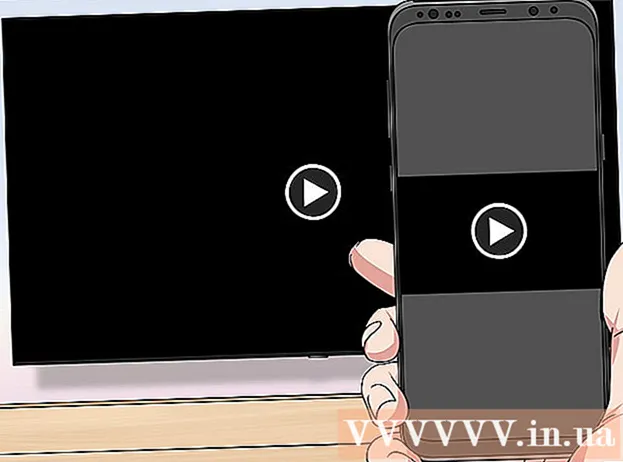Autor:
Randy Alexander
Data Utworzenia:
3 Kwiecień 2021
Data Aktualizacji:
1 Lipiec 2024

Zawartość
Ten wikiHow uczy, jak importować pliki XML do kolekcji arkuszy kalkulacyjnych Microsoft Excel w systemie Windows lub macOS.
Kroki
Metoda 1 z 2: Windows
Otwórz Microsoft Excel. Znajdziesz Excela w grupie „Microsoft Office” z listy Wszystkie aplikacje (Wszystkie aplikacje) w menu Windows.

Kliknij Plik (Plik) w lewym górnym rogu programu Excel.- W programie Excel 2007 kliknij okrągły przycisk z ikoną pakietu Microsoft Office w środku.
Kliknij otwarty (Otwarty). Otworzy się przeglądarka plików.

Kliknij dwukrotnie plik XML. W zależności od formatu pliku może być konieczne wykonanie kilku dodatkowych czynności, aby go otworzyć:- Jeśli obecne jest okno dialogowe Importuj XML, otwórz plik, który odwołuje się do co najmniej jednego arkusza stylów XSLT. Wybierać Otwórz plik bez stosowania arkusza stylów (Otwórz plik bez stosowania arkuszy stylów), aby wybrać standardowy format lub Otwórz plik z zastosowanym arkuszem stylów (Otwiera plik aplikacji arkusza stylów), aby sformatować dane zgodnie z arkuszem stylów.
- Jeśli zobaczysz okno dialogowe Otwórz XML, wybierz Jako skoroszyt tylko do odczytu (Jako zestaw arkuszy kalkulacyjnych tylko do odczytu).

Kliknij menu Plik.
Kliknij Zapisz jako ... (Zapisz jako).
Przejdź do folderu, w którym chcesz zapisać plik.
Wybierać Skoroszyt programu Excel z menu rozwijanego „Zapisz jako typ”.

Kliknij Zapisać (Zapisać). Dane XML zostaną zapisane jako plik Excel. Reklama
Metoda 2 z 2: macOS
Otwórz Microsoft Excel. Aplikacja znajduje się w folderze Aplikacje.
- Excel dla macOS nie może importować danych XML z innego źródła, ale aplikacja umożliwia otwarcie pliku arkusza XML.

Kliknij menu Plik u góry ekranu.
Kliknij otwarty (Otwarty). Otworzy się okno Findera.

Wybierz plik XML. Przejdź do katalogu, w którym znajduje się plik XML i kliknij nazwę pliku, aby go zaznaczyć.
Kliknij ok. Pojawi się zawartość pliku XML.
Kliknij menu Plik.
Kliknij Zapisz jako.
Wprowadź nazwę pliku.
Wybierać .CSV z menu rozwijanego „typ pliku”.
Kliknij Zapisać. Plik XML jest zapisywany z rozszerzeniem .csv na komputerze Mac. Reklama